PS如何扣取印章添加到word图文详细教程
0次浏览 | 2022-10-25 05:19:44 更新
来源 :互联网
最佳回答
本文由作者推荐
简要回答
抠带背景的印章
详细内容
- 01
首先,点击进入PS软件。
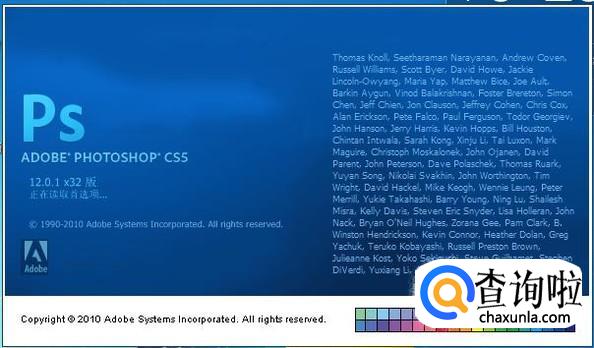
- 02
添加自己要PS的印章图片

- 03
选择使用左侧选项栏中的“快速选择工具”。

- 04
在印章图片上进行“选中”处理,直到虚线把整个印章都包住。
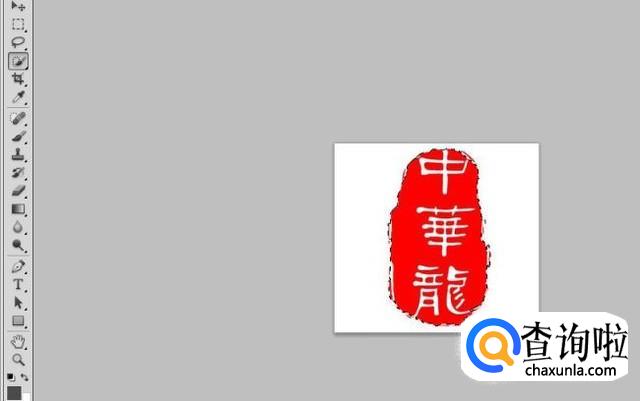
- 05
选中右侧的图层
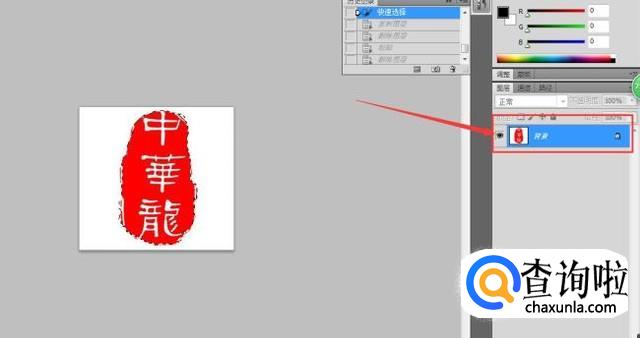
- 06
先按CTRL+C在再CTRL+V。一张新的图层就出现了。
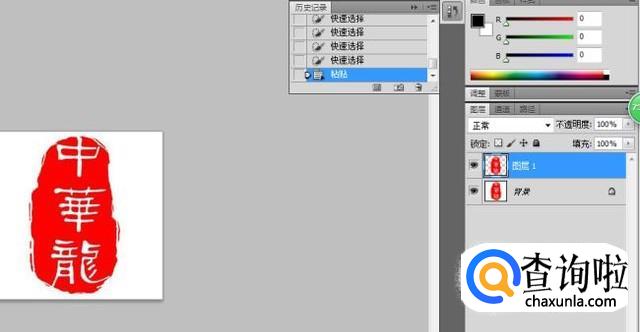
- 07
取消背景图层的“视角”我们抠的印章就出来了
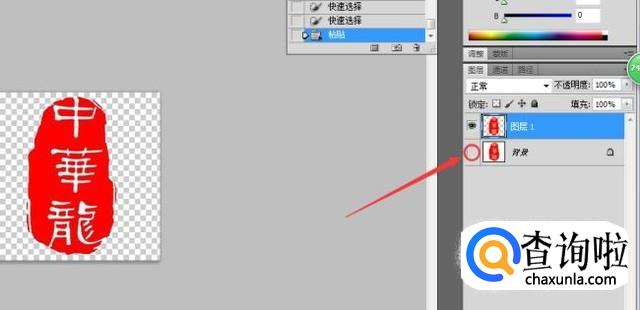
- 08
选中“图层”另保存在桌面就OK了

- 09
在world文档中我们PS的图片,一个单独印章就出现在Word文档里啦。
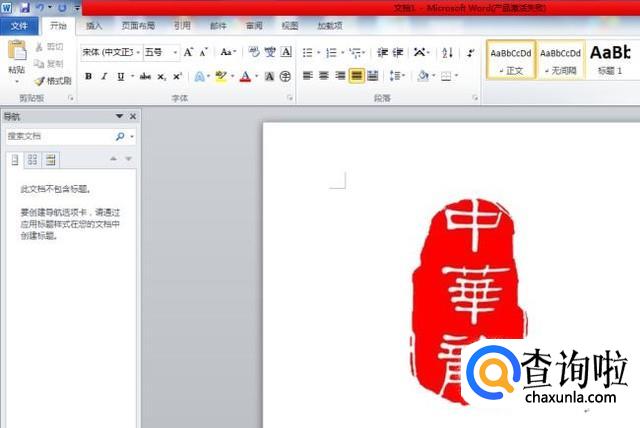
- 010
打开ps,把照片放到ps上,把印章部分裁剪出来!

- 011
在英文输入状态下,通过按键盘的“【”和“】”来放大和缩小图片,先将图片放大,使用印章工具把黑色字体去掉!同时把印章红色部分修复一下!

- 012
ctrl+l 调出色阶工具,使用色阶工具将红色部加深。
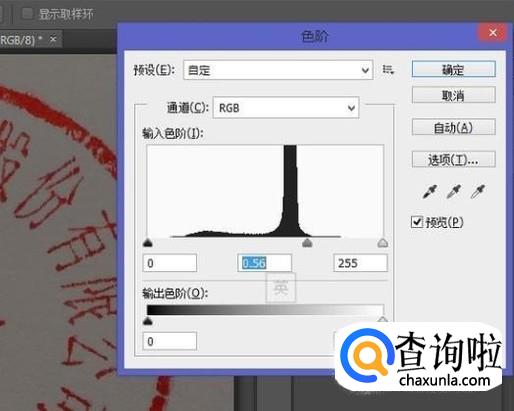
- 013
选择-色彩范围-吸取颜色 容差设为200,之后吸取图章上的红色。
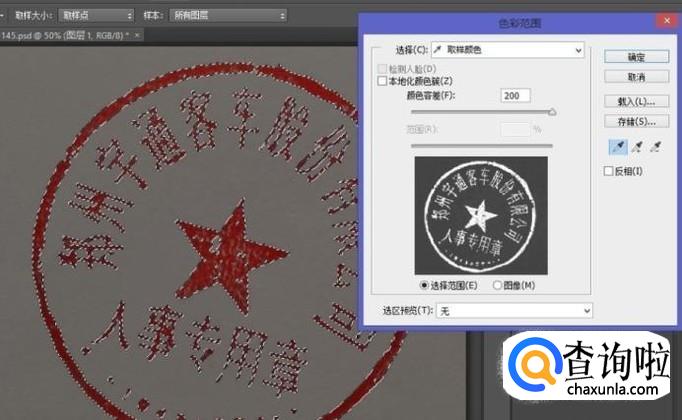
- 014
确定后,添加矢量蒙版,创建新图层,并填充成白色,放置在背景层下。

- 015
调整颜色至适当,单击文件,选择另存为,保存成jpg或png格式图片。

- 016
将需要加盖图章的word文章打开,添加图片,设置为浮于文字下方,自己调整印章大小,位置,颜色,透明度设为50%。总之自己比对,越像越好。
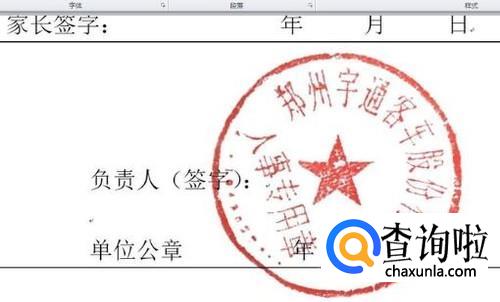
广告位
点击排行
- 2 排行
- 3 排行
- 4 排行
- 5 排行
- 6 排行
- 7 排行
- 8 排行
- 9 排行
- 10 排行
热点追踪
广告位





















